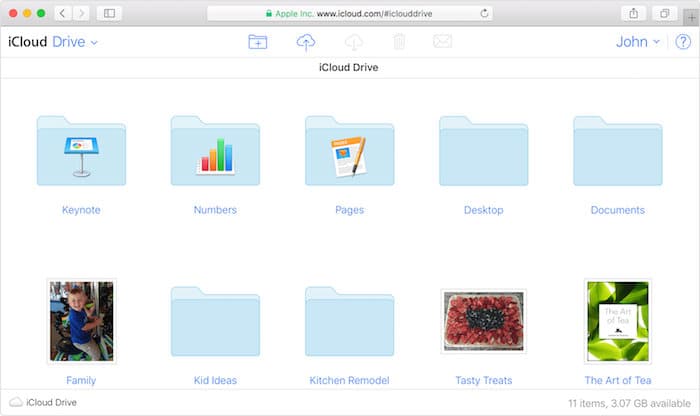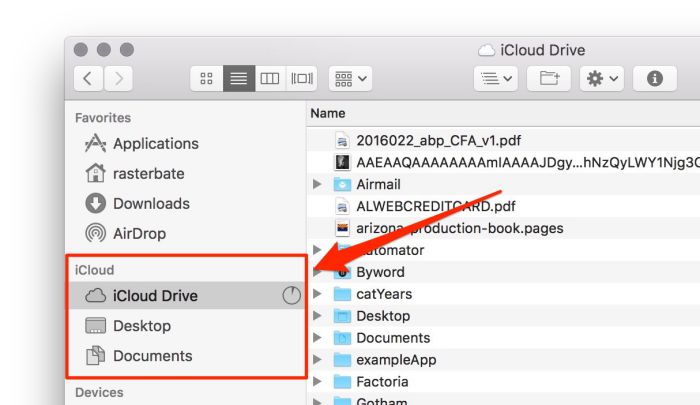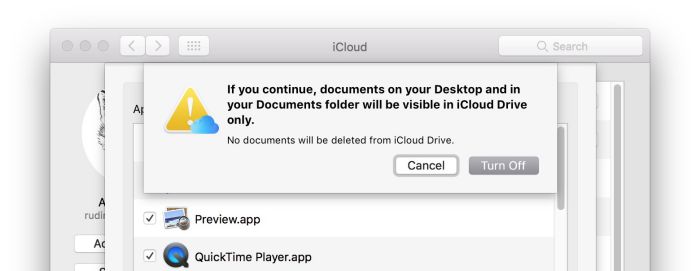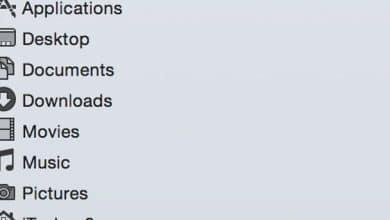Si vous avez suivi le lancement de macOS Sierra, vous avez peut-être entendu dire que la synchronisation du bureau et des documents iCloud est l’une des nouvelles fonctionnalités du système d’exploitation. Cette fonctionnalité synchronise les dossiers Bureau et Documents de votre Mac avec iCloud, rendant les fichiers disponibles sur tous les Mac et appareils iOS connectés à ce compte iCloud. C’est bien, mais des rapports ont fait état de certains utilisateurs perdant (ou pensant avoir perdu) des données après avoir activé la fonctionnalité. L’ambiguïté sur le fonctionnement de la fonctionnalité et une mauvaise interface utilisateur sont à blâmer, mais heureusement, les problèmes ne sont pas trop difficiles à résoudre.
Le plus gros problème est vraiment l’interface utilisateur. L’interrupteur marche/arrêt pour iCloud Desktop et Documents n’est qu’une bascule iCloud normale. Historiquement, ces cases à cocher n’étaient pas très claires. Lorsque vous en désactivez un, vous verrez un avertissement concernant la suppression des données, bien sûr. Cependant, il n’est pas toujours clair d’où les données sont supprimées. Si cela est pénible pour Contacts, vous pouvez imaginer la frustration qui survient lorsque la même interface utilisateur est utilisée pour synchroniser vos deux dossiers les plus importants.
Cependant, cette fonctionnalité pourrait être géniale. Si vous possédez plusieurs Mac, vous n’avez pas besoin d’utiliser Dropbox, un serveur ou un partage de fichiers réseau pour synchroniser les fichiers sans fil entre les machines. Au lieu de cela, vous pouvez synchroniser de manière transparente vos dossiers Bureau et Documents en arrière-plan. Vous pourrez également accéder à vos fichiers sur des appareils iOS, ainsi que via iCloud.com. Alors, sauvegarde et large disponibilité : quel couple génial !
Malheureusement, iCloud n’a pas toujours été fiable ni même prévisible. L’architecture sous-jacente est une sorte de boîte noire. Il est donc difficile de savoir quand la synchronisation se produit, quelles données sont écrasées et comment les fichiers en conflit sont gérés. Des changements ont été apportés, et d’autres sont sûrement à venir, mais ce n’est pas le genre de système solide que les utilisateurs peuvent espérer.
Contenu
Où est mon équipement?
La première fois que vous activez iCloud Desktop et Documents sur un Mac, tous vos fichiers resteront en place. Chaque élément sera synchronisé avec iCloud et tout ira bien avec le monde. Des problèmes commencent à survenir lorsque vous activez la synchronisation pour la machine suivante.
Sur cette deuxième machine, macOS prend instantanément les fichiers sur votre bureau local et les vide, sans ménagement, dans un dossier différent. Ce dossier s’appellera quelque chose comme « Bureau – Steve’s MacBook Pro », et vous pouvez le trouver sur votre bureau. Beaucoup d’utilisateurs n’ont pas réalisé que cela se produisait. Vous pouvez imaginer les réactions de panique lorsque vous êtes accueilli avec un bureau apparemment vide. Il peut sembler qu’iCloud a remplacé votre bureau existant par le bureau iCloud « canonique », mais ce n’est pas le cas. Vos fichiers sont toujours là, juste déplacés un peu. La solution est simple : déplacez à nouveau vos fichiers de ce nouveau dossier vers votre bureau.
Cette idée permet d’éviter les écrasements accidentels, mais ce n’est pas un comportement auquel un utilisateur s’attendrait. Une boîte de dialogue ferait probablement disparaître ce problème immédiatement.
Pourquoi mes dossiers ont-ils été déplacés ?
Vous avez peut-être remarqué que vos dossiers Bureau et Documents ne sont plus là où ils se trouvaient. Après avoir activé la fonctionnalité, les deux dossiers sont déplacés vers la section iCloud de la barre latérale du Finder. Vous ne les verrez plus dans la section Favoris ou sous votre répertoire d’utilisateurs. Cela mettait l’accent sur l’existence des fichiers comme « à l’extérieur » de votre système, mais rien n’indique que cela s’est produit. Au lieu de cela, vous trouverez les fichiers dans leur nouvelle maison : ~/Library/Mobile Documents/com~apple~CloudDocs/Desktop ou /Documents. Notez que les dossiers sont symboliquement liés aux anciens emplacements de répertoire. En tant que tels, les applications et les utilisateurs de ligne de commande peuvent toujours accéder à leurs fichiers dans les chemins du dossier de départ, mais les bits réels sont ailleurs.
Et si je l’éteins ?
Éteindre la chose est également confondu par une vague boîte de dialogue. En règle générale, lorsque vous désactivez un service iCloud, tous les enregistrements qu’iCloud avait synchronisés avec votre machine sont supprimés. Donc, si vous désactivez la synchronisation du Bureau et des Documents, cela signifie-t-il qu’iCloud supprime vos dossiers Bureau et Documents ? Oui, mais uniquement sur cette machine.
Cela a du sens dans le monde d’iCloud. Mais ce n’est probablement pas ce à quoi s’attend la plupart des utilisateurs. macOS vous dira où trouver vos fichiers : vous les verrez toujours dans iCloud Drive, et vous pouvez les télécharger manuellement dans vos dossiers maintenant restaurés et vides dans ~/Desktop et ~/Documents.
Grand avertissement : si vous désactivez la synchronisation iCloud alors que les documents sur votre disque local n’ont pas été complètement téléchargés, ces fichiers pourraient tout simplement disparaître. Vous pouvez trouver des versions dans ~/Library/Mobile Documents/com~apple~CloudDocs, mais aucune promesse. Alors méfiez-vous.
Conclusion : soyez prudent
Il semble qu’iCloud Desktop and Documents ne soit pas encore tout à fait parfait. Les plus gros problèmes semblent être une mise en œuvre peu claire et une interface utilisateur vague. Avant de l’allumer, assurez-vous de sauvegarder. Ne devenez pas victime du vaudou d’iCloud.
Cet article est-il utile ? Oui Non